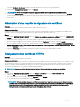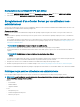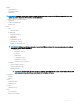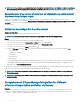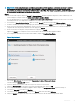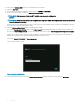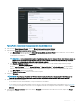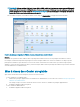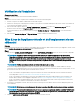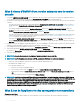Install Guide
Table Of Contents
- OpenManage Integration for VMware vCenter version 4.3 Guide d'installation du client Web
- Introduction
- Gestion des licences d'OpenManage Integration for VMware vCenter
- Remarques importantes à titre de référence
- La configuration matérielle requise
- Configuration logicielle requise
- Informations sur les ports
- Liste de contrôle des prérequis
- Installation, configuration et mise à niveau d'OMIVV
- Téléchargement d'OpenManage Integration for VMware vCenter
- Déploiement de l'OVF OMIVV à l’aide du client Web vSphere
- Génération d'une requête de signature de certificat
- Chargement d'un certificat HTTPS
- Enregistrement d'un vCenter Server par un utilisateur non-administrateur
- Enregistrement d'OpenManage Integration for VMware vCenter et importation du fichier de licence
- Mise à niveau des vCenter enregistrés
- Vérification de l'installation
- Mise à jour de l'appliance virtuelle et de l'emplacement de son référentiel
- Mise à niveau d'OMIVV d'une version existante vers la version actuelle
- Mise à jour de l'appliance via des sauvegardes et restaurations
- Récupération d'OMIVV après le désenregistrement d'une version antérieure d'OMIVV
- Configuration d'appliance pour VMware vCenter
- Tâches de configuration via l'Assistant Configuration
- Affichage de la boîte de dialogue de bienvenue de l'Assistant Configuration
- Sélection de vCenters
- Création d'un profil de connexion
- Planification des tâches d'inventaire
- Exécution de tâches de récupération de la garantie
- Configuration des événements et alarmes
- Configuration de la chaîne de communauté d'interruption SNMP
- Tâches de configuration via l'onglet Paramètres
- Création d'un profil de châssis
- Tâches de configuration via l'Assistant Configuration
- Accès aux documents à partir du site de support Dell EMC
- Documentation connexe

Vérication de l'installation
À propos de cette tâche
Les étapes suivantes vérient la réussite de l'installation d'OMIVV :
Étapes
1 Fermez toutes les fenêtres vSphere Client et démarrez un nouveau client Web VSphere.
2 Assurez-vous que l'icône OMIVV s'ache dans le client Web VSphere.
3 Vériez si le vCenter peut communiquer avec OMIVV en envoyant une commande PING à partir du serveur vCenter vers l'adresse IP
ou le nom d'hôte de l'appliance virtuelle.
4 Dans le client Web vSphere, cliquez sur Accueil > Administration > Solutions, puis cliquez sur Gestion des plug-ins (dans les
anciennes versions vCenter) ou
Plug-ins du client (dans les versions plus récentes).
Pour plus d'informations sur les restrictions d'accès à la page Gestion des plug-ins ou Plug-ins du client, voir la documentation
VMware.
5 Dans la fenêtre Gestion des plug-ins ou Plug-ins du client, vériez si OMIVV est installé et activé.
Mise à jour de l'appliance virtuelle et de l'emplacement de son
référentiel
Prérequis
Pour garantir la protection de toutes les données, sauvegardez la base de données OMIVV avant de mettre à jour l'appliance virtuelle. Voir la
rubrique Gestion des sauvegardes et restaurations dans le Guide d'utilisation .
Étapes
1 Dans la section MISE À JOUR DE L'APPLIANCE de la page GESTION DE L'APPLIANCE, vériez les versions actuelle et disponible.
REMARQUE
: L'appliance OMIVV nécessite une connexion Internet pour acher les mécanismes de mise à niveau
disponibles et eectuer la mise à niveau RPM. Assurez-vous que votre appliance OMIVV dispose d’une connexion Internet.
Selon les paramètres du réseau, activez l'utilisation de serveurs proxy et fournissez les paramètres proxy si le réseau
nécessite un serveur proxy. Voir la rubrique Conguration de proxy HTTP dans le
Guide d'utilisation
(Conguration du proxy
HTTP).
REMARQUE : Vériez que le Chemin d'accès au référentiel de mise à jour est valide.
Pour la version disponible de l'appliance virtuelle, les mécanismes de mise à niveau des appliances virtuelles OMIVV et OVF qui
conviennent sont accompagnés d'une coche. Vous trouverez ci-dessous les options de mécanisme de mise à niveau possibles, et vous
pouvez eectuer l'une de ces tâches pour le mécanisme de mise à niveau :
• Si une coche s'ache en regard de RPM, vous pouvez eectuer une mise à niveau RPM de la version existante à la dernière
version disponible. Voir Mise à niveau d'une version existante à la dernière version.
• Si une coche s'ache en regard d'OVF, vous pouvez sauvegarder la base de données OMIVV depuis la version existante et la
restaurer dans la dernière version d'appliance disponible. Voir Mise à jour de l'appliance via des sauvegardes et restaurations.
• Si une coche s'ache en regard de RPM et OVF, vous pouvez eectuer l'une des tâches ci-dessus pour mettre à niveau votre
appliance. Dans ce cas, la tâche recommandée est une mise à niveau RPM.
2 Pour mettre à jour l'appliance virtuelle, eectuez les tâches ci-dessus pour les mécanismes de mise à niveau adéquats à partir de la
version d'OMIVV.
REMARQUE
: N'oubliez pas de vous déconnecter de toutes les sessions client Web avec les serveurs vCenter enregistrés.
REMARQUE : Pensez à mettre simultanément à jour toutes les appliances appartenant au même contrôleur PSC (Platform
Service Controller) avant de vous connecter à l'un des serveurs vCenter enregistrés. Sinon, vous êtes susceptible de voir
des informations incohérentes sur les instances d'OMIVV.
3 Cliquez sur GESTION DE L'APPLIANCE et vériez les mécanismes de mise à niveau.
Introduction
29